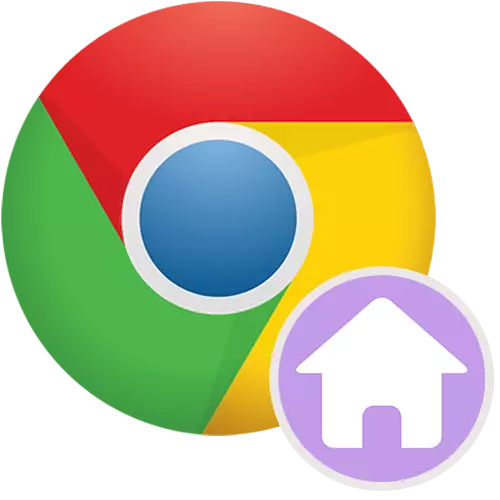
Pour la commodité des utilisateurs, le navigateur peut ouvrir une page spécifiée, appelée départ ou à la maison. Si vous le souhaitez, chaque fois que vous allumez le navigateur Internet Google Chrome, le site Web de Google est automatiquement chargé, vous devrez mettre en œuvre certains paramètres.
Page d'accueil Google en Chrome
Pour démarrer le navigateur, ne perdez pas de temps sur l'ouverture d'une page, il peut être défini comme le début. C'est ainsi que vous pouvez créer Google la page de départ de Google Chrome, nous examinerons plus en détail.
- Dans le coin supérieur droit du navigateur Web, cliquez sur le bouton MENU et accédez à «Paramètres» dans la liste affichée.
- Trouvez le bloc "Démarrer Chrome" et sélectionnez "Définir des pages".
- Il est déjà possible d'installer un site que vous n'avez pas besoin. Pour en débarrasser, cliquez sur le bouton avec trois points à côté de celui-ci.
- Cliquez sur "Supprimer".
- Maintenant, sélectionnez "Définir des pages" à nouveau et cliquez sur le lien "Ajouter une page".
- Écrivez une adresse de recherche de moteur. Ce sera "google.ru" ou tout autre domaine si vous ne voulez pas voir la version russophone du site. Par exemple, google.com, google.ua, google.kz, etc. Notez que cela n'affecte pas le pays à utiliser lors de la recherche. Conditionnellement, si vous changez du domaine en ".com", les résultats de l'émission seront toujours pour la Russie, car lors de la recherche sur le service s'appuie sur votre site.
- De plus, vous pouvez également placer le moteur de recherche Google Master, trouver le bloc correspondant dans les paramètres.
- Dans la liste, spécifiez "Google". Les paramètres peuvent être fermés.
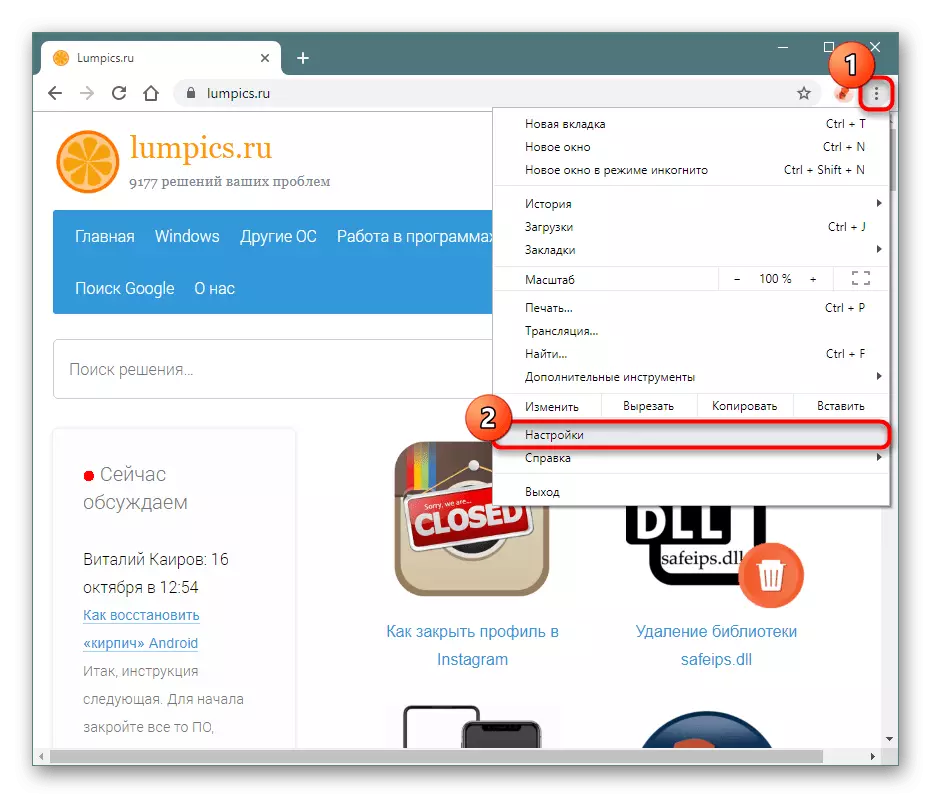

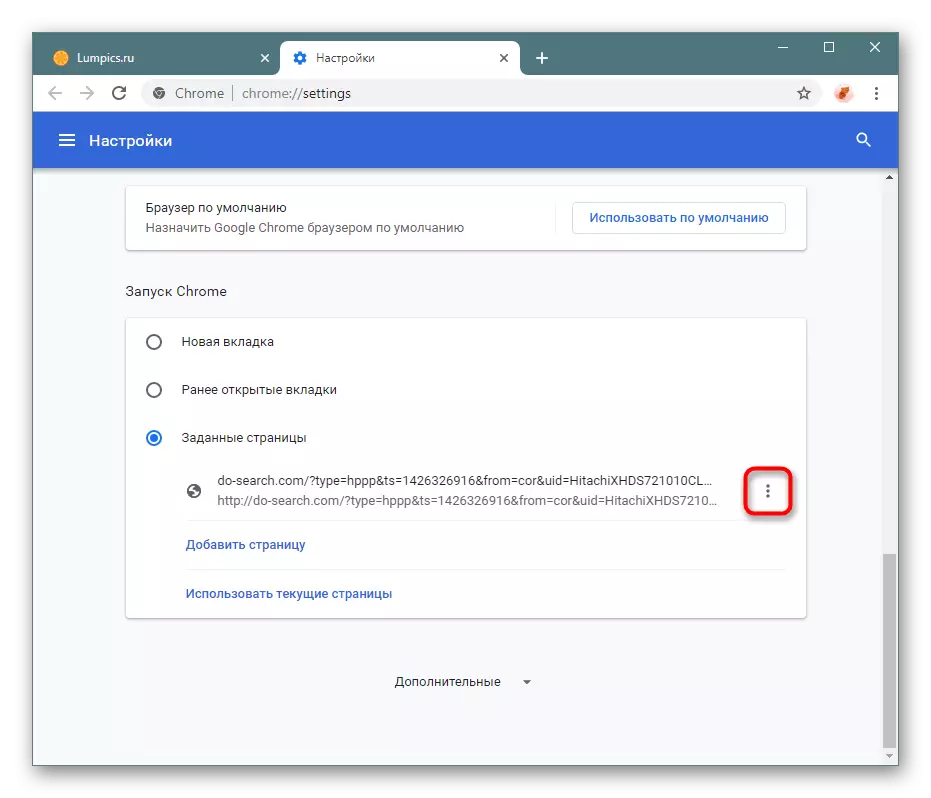
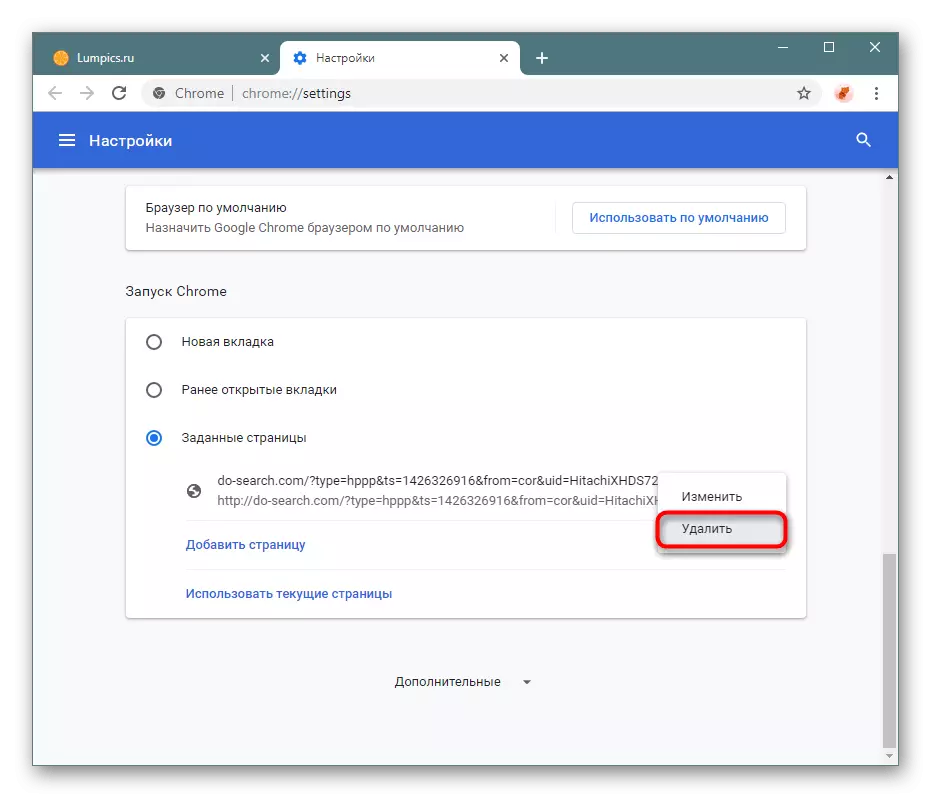
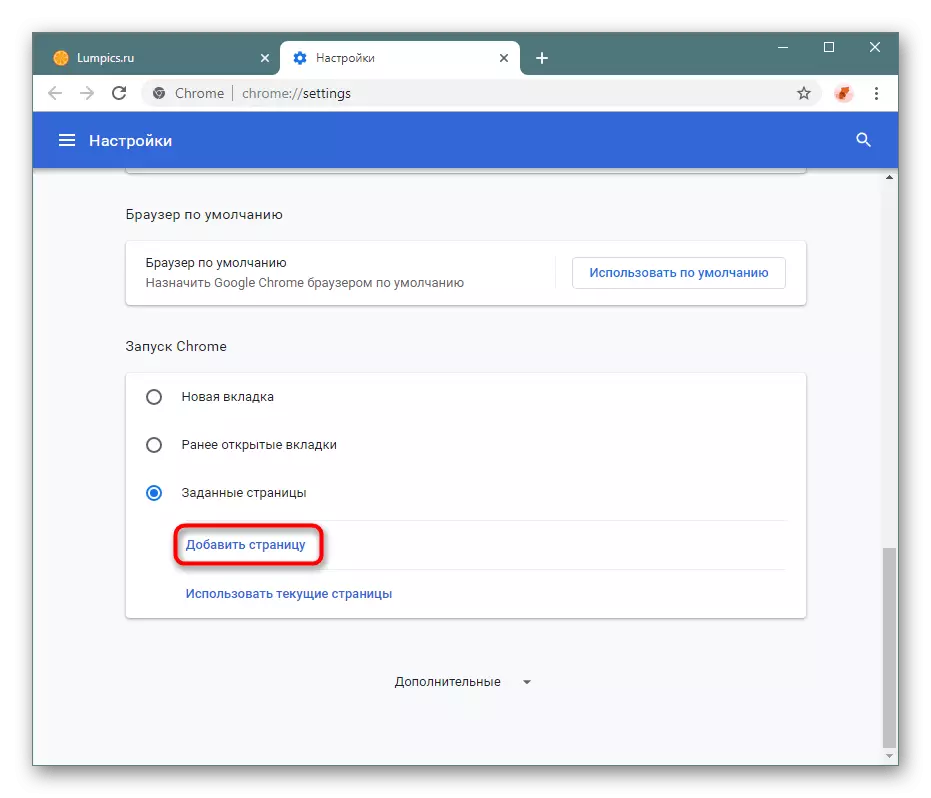
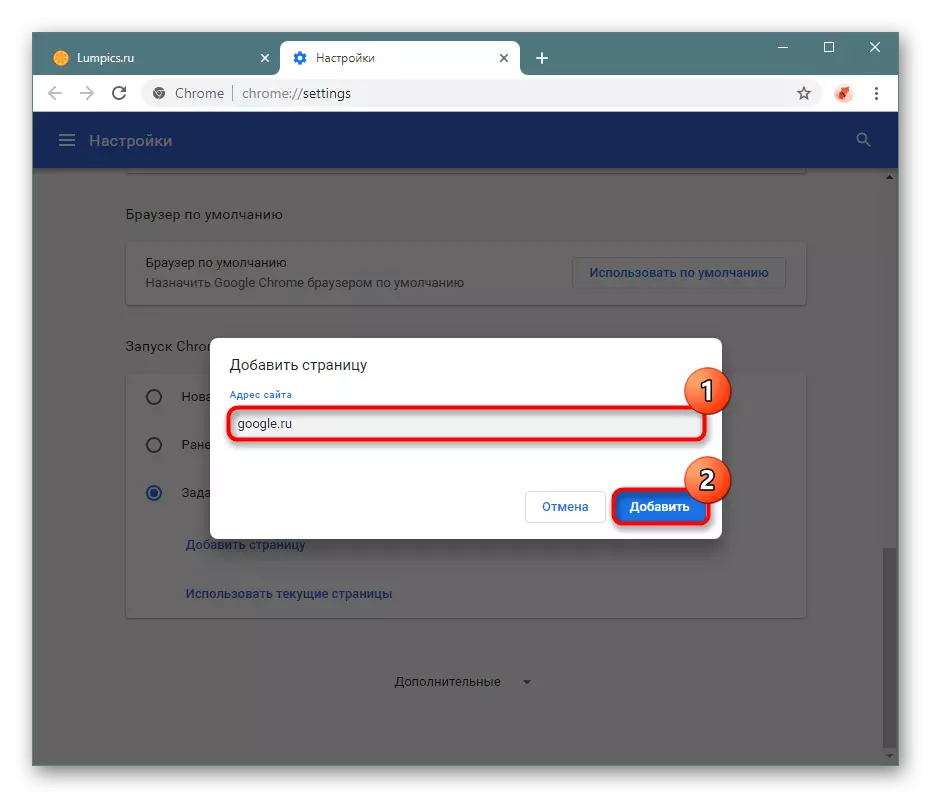
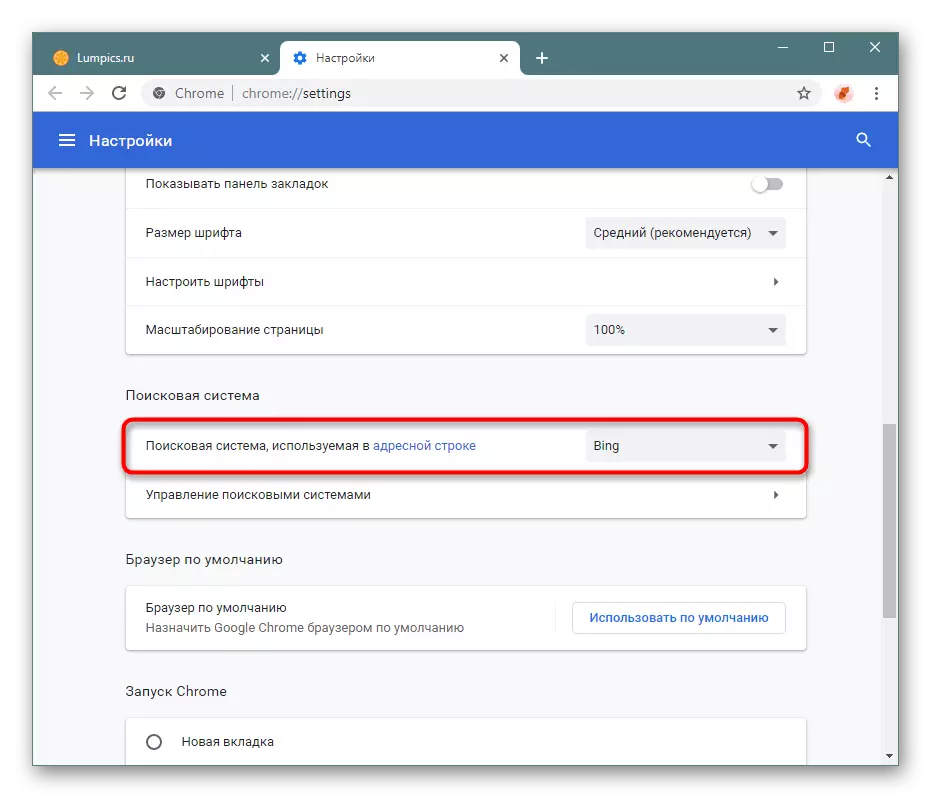
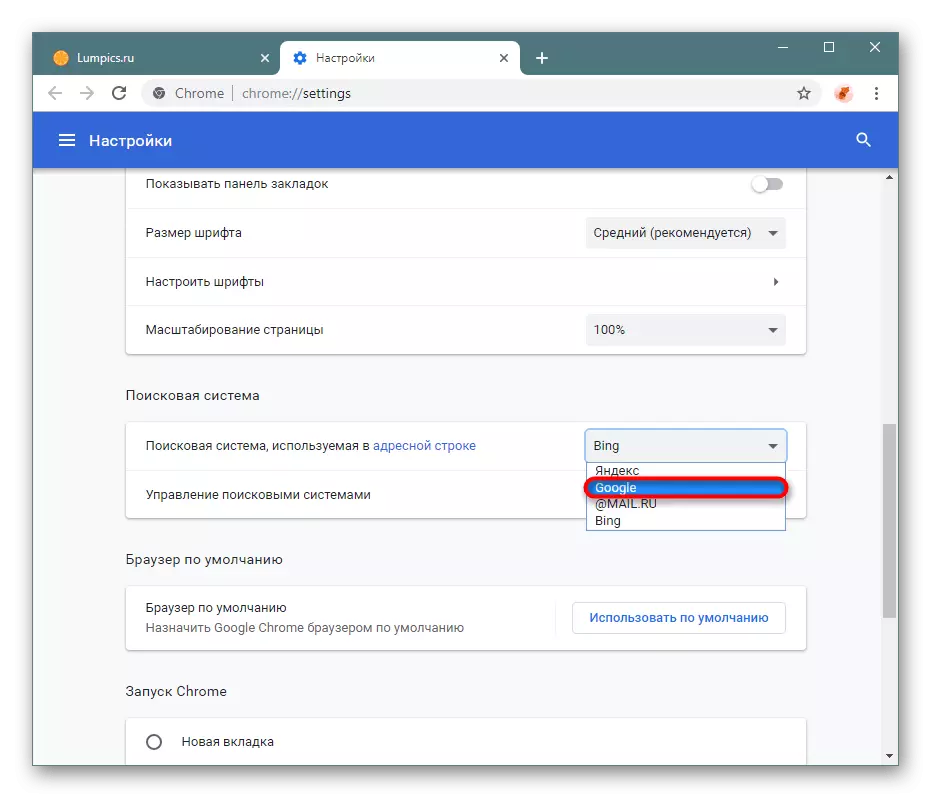
Au fait, si vous souhaitez toujours enregistrer la session précédente (tous les onglets ouverts au moment de la fermeture de Chrome), mais en même temps, vous pouvez ajouter un bouton de page d'accueil avec Google. Ainsi, vous n'avez pas besoin d'ouvrir un nouvel onglet dans lequel un autre moteur de recherche peut être installé. Dans les "paramètres", recherchez le bloc "apparence" et activez le bouton "Afficher le bouton" Accueil "."
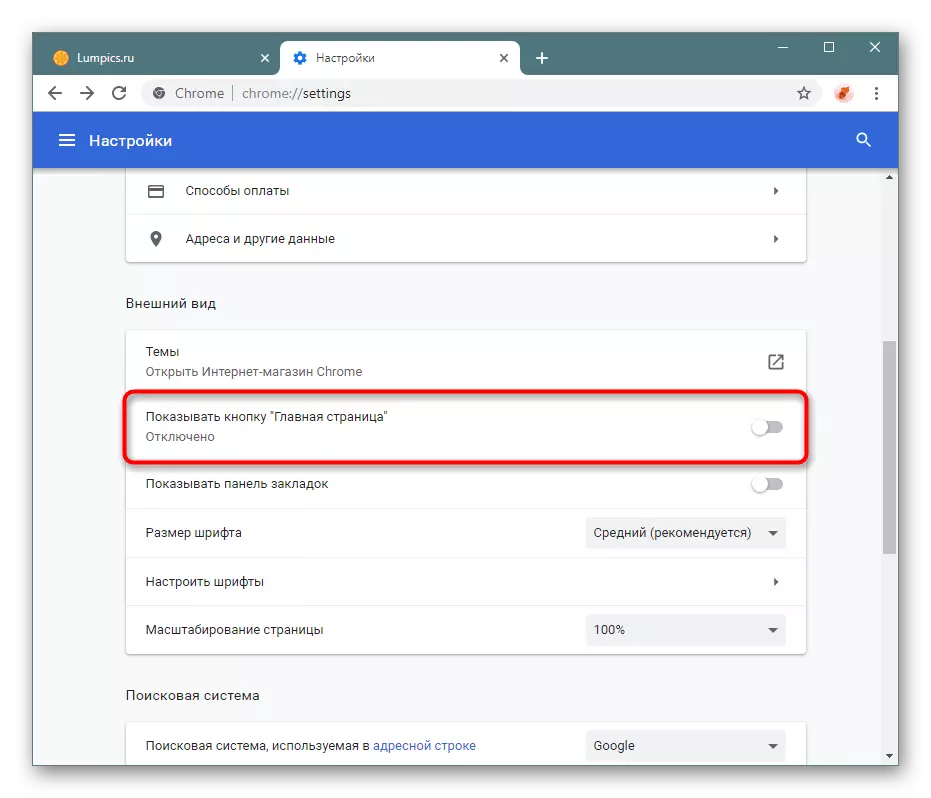
Exposez une variante de votre propre adresse, où par défaut, le moteur de recherche Google est déjà prescrit.
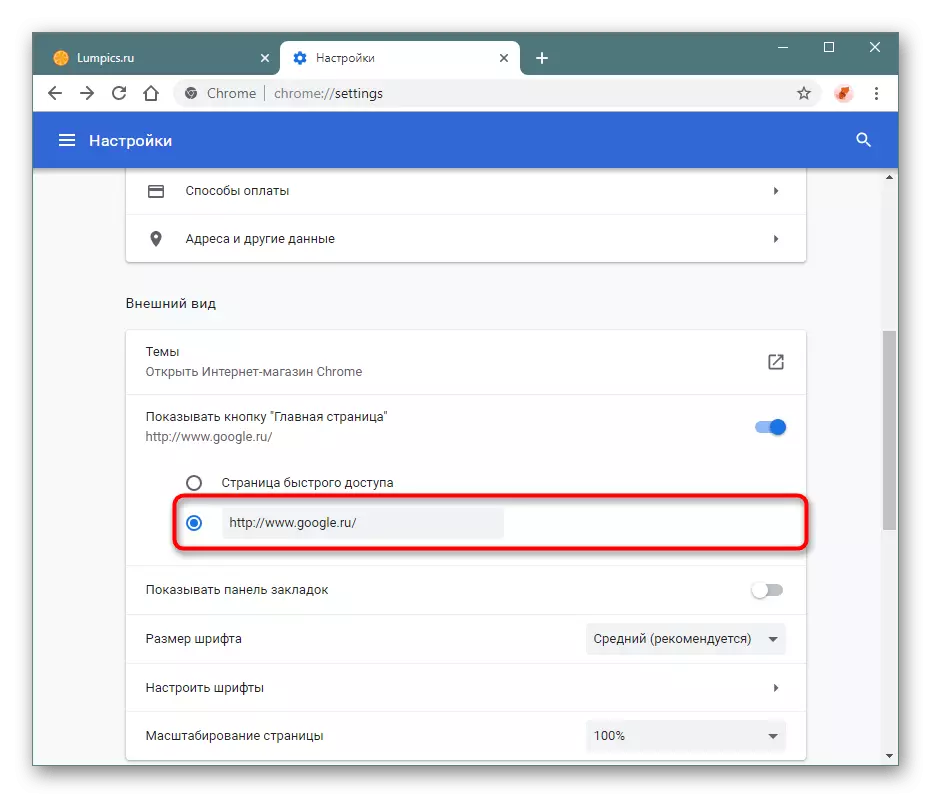
Maintenant, le bouton sous la forme d'une maison sera toujours un peu à gauche de la chaîne d'adresses et lorsque vous appuyez dessus sur le site de l'onglet Ouvrir actuel, le moteur de recherche Google s'ouvrira.
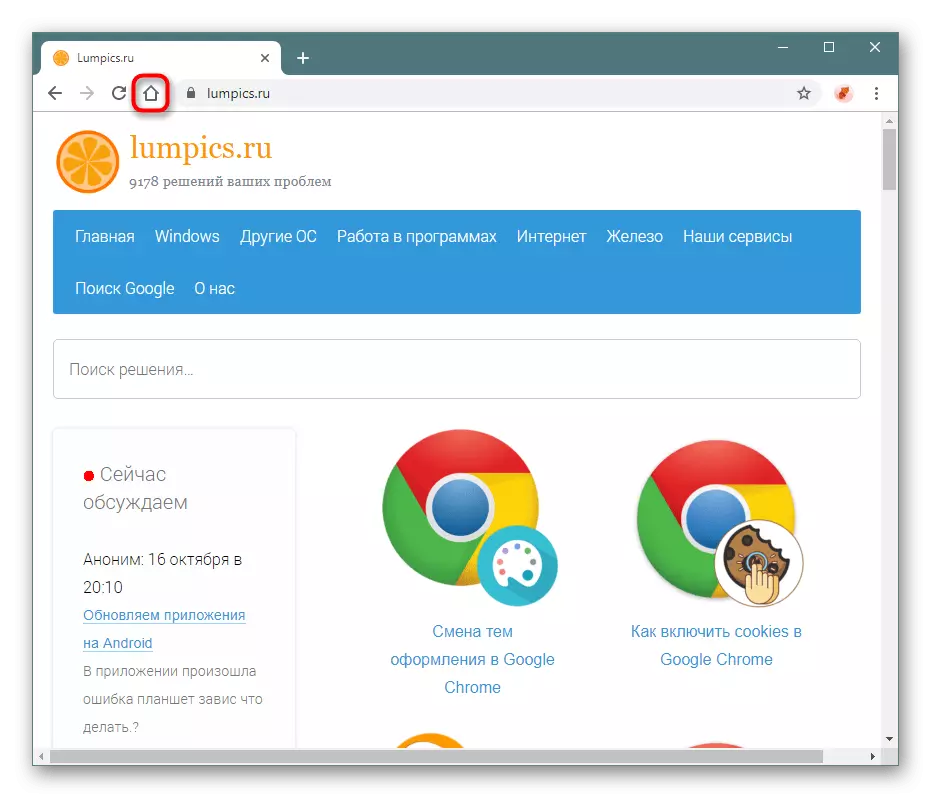
Maintenant, chaque fois que le navigateur Web démarre, la page Google sera immédiatement ouverte au lieu de la session précédente, lors de la recherche dans la barre d'adresse, le service Google sera également utilisé et appuyer sur le bouton "Page d'accueil" remplacera la recherche Google. onglet ouvert du moteur.
